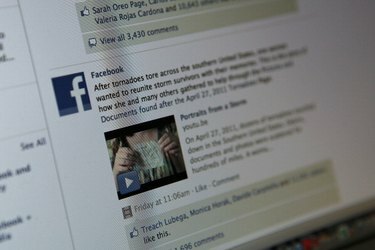
Une fois le fichier Excel importé, Facebook recherche les contacts LinkedIn qui ont également un compte Facebook.
Les sites de réseautage social LinkedIn et Facebook vous permettent de créer un réseau de contacts composé de vos collègues utilisateurs de Facebook et LinkedIn. Et si toutefois vous souhaitiez intégrer les contacts de votre compte LinkedIn dans votre compte Facebook? Bien qu'aucun des deux sites n'offre la possibilité d'exporter directement les contacts de LinkedIn vers Facebook, grâce à l'utilisation des fonction d'exportation, vous pouvez exporter vos contacts LinkedIn sous forme de fichier Excel et importer ce fichier Excel dans Facebook en quelques pas.
Étape 1
Ouvrez le navigateur Web de l'ordinateur et accédez à la page de connexion LinkedIn. Tapez l'adresse e-mail et le mot de passe de votre compte LinkedIn dans les espaces prévus et cliquez sur le bouton « Connexion » pour vous connecter à votre compte.
Vidéo du jour
Étape 2
Déplacez le curseur de votre souris sur l'onglet « Contacts » de la page d'accueil de LinkedIn et sélectionnez l'option « Mes connexions » dans le menu « Contacts ».
Étape 3
Faites défiler la page "Mes connexions" jusqu'en bas et cliquez sur le lien "Exporter les connexions". Sélectionnez l'option "Microsoft Outlook (fichier .CSV)" dans le menu déroulant "Exporter vers", entrez le code captcha dans l'espace prévu et cliquez sur le bouton "Exporter" pour exporter les contacts. Vos connexions LinkedIn seront désormais enregistrées sous forme de fichier .CSV dans le répertoire de téléchargement par défaut de l'ordinateur.
Étape 4
Accédez à la page de connexion Facebook dans le navigateur Web de l'ordinateur. Tapez l'e-mail et le mot de passe de votre compte Facebook dans les espaces prévus et cliquez sur le bouton "Connexion" pour vous connecter à votre compte Facebook.
Étape 5
Cliquez sur l'onglet "Amis" sur le côté gauche de votre page d'accueil Facebook. Cliquez sur l'option "Autres outils" sur la page "Amis" et sélectionnez l'option "Télécharger le fichier de contact" dans le menu "Autres outils".
Étape 6
Cliquez sur "Choisir un fichier", localisez le fichier .CSV que vous avez enregistré à l'étape 3, mettez-le en surbrillance et cliquez sur "Ouvrir". Facebook va localisez maintenant toutes vos connexions LinkedIn qui ont également des profils Facebook et générez une liste des résultats.
Étape 7
Placez une coche à côté de l'option "Sélectionner tous les amis" et cliquez sur "Ajouter en tant qu'amis". Toutes vos connexions LinkedIn qui ont également des profils Facebook recevront désormais une demande d'amis sur Facebook.



